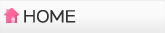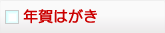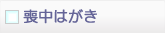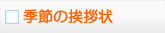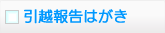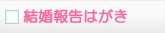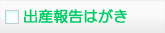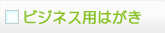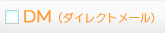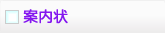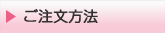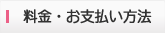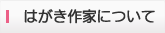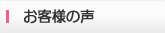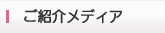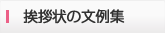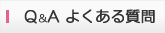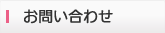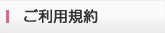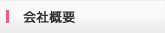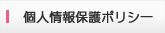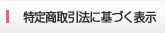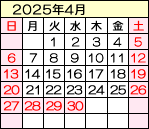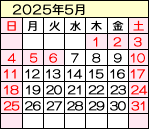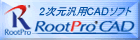年賀はがき/喪中はがき/引越しはがき/結婚報告はがき/出産報告はがき/DM はがき印刷を簡単注文

印刷注文方法
1. はがき作家 うらで作成した裏面を使用して印刷注文します
ツールバーの [印刷サービス] をクリックします。
続いて、画面右側の [「はがき作家 あてな」から印刷サービスを注文] ボタンをクリックします。「はがき作家 あてな」が起動されます。
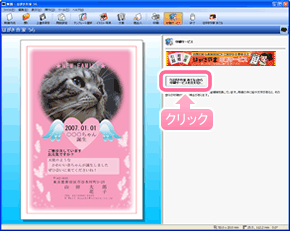
うら面レイアウト上に表示している赤い枠は、印刷範囲になります。この範囲内に表示していることをご確認ください。
2. はがき作家 あてなで印刷注文するはがきの種類を指定します
[1.用紙の種類を指定する]
内の [用紙] コンボボックスの中から、印刷注文するはがきの種類を指定します。
年賀はがき、喪中はがきへの印刷を注文したい場合は「年賀はがき」「喪中はがき」を選択してください。
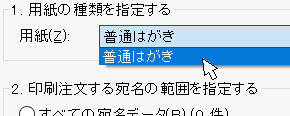
3. 印刷注文する宛名データを選択します
「はがき作家 あてな」で、現在開いている住所録ファイルが印刷注文用の宛名データとなります。
住所録ファイルを開いていない場合は、ツールバーの [開く] をクリックして住所録ファイルを開いてください。
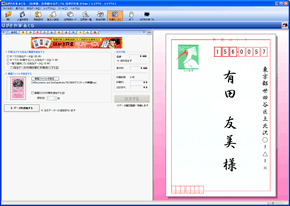 ツールバーの [印刷サービス] が選択された状態の画面
ツールバーの [印刷サービス] が選択された状態の画面 4. 印刷注文する宛名の範囲を選択します
画面左側の [2.印刷注文する宛名の範囲を指定する] 内に記載された範囲から任意の範囲を選択してください。

●すべての宛名データ
住所録ファイルに登録されているすべての宛名データを印刷注文します。
●すべての [印刷する] にした宛名データ
[印刷状態] を設定している場合、[印刷する] に設定された宛名データのみ印刷注文します。
●一覧で選択している宛名データ
住所録一覧内で選択している宛名データのみ印刷注文します
5. 裏面の設定を確認します
[3.裏面ファイルを指定する]
には、「はがき作家 うら」で開いている裏面ファイルがサムネイルで表示されます。
[裏面ファイルの指定] ボタンをクリックすると、[はがき作家 うら] が起動され、[ファイルを開く] ダイアログボックスが表示されます。印刷注文する裏面ファイルを変更したい場合、ここで裏面ファイルを変更することができます。
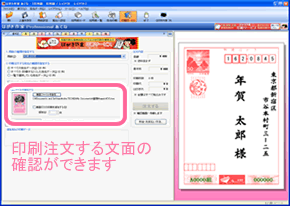
[裏面だけの印刷を追加する] にチェックを入れ、枚数を指定すると、裏面のみの印刷を追加注文することができます。
追加枚数を入力してください。
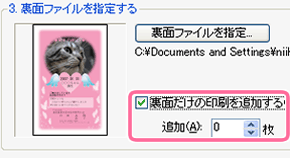
6. 印刷データを注文カートへ追加します
[4.データを追加する] ボタンをクリックすると、印刷データが、[追加済みの印刷データ] のカートの中に追加されます。
![[データを追加する] ボタン](img/data_plus.gif)
7. 印刷結果を確認します
[注文内容]を確認して、[注文する] ボタンをクリックすると、[印刷結果の確認] ダイアログボックスが表示されます。
![[注文する] ボタンをクリックします](img/atena_order.gif)
①1 枚目の宛名データが表示されているので、[次へ] をクリックしすると、2 枚目の宛名データに表示が切り替えられるので、表示内容を確認します。
②太字で表示している「印刷サービスの注文枚数 : 合計 00 枚 両面 00 枚 + 裏面だけ 0 枚」(0:数字) を確認し、「印刷結果をすべて確認しました」にチェックを入れます。
③[印刷サービス利用規約に同意の上、[印刷サービス利用規約に同意します] にチェックを入れます。
![[印刷結果の確認] ダイアログボックス](img/print_pre.gif)
[OK] をクリックして印刷データを送信します。
印刷データの送信が完了すると、右図のようなメッセージボックスが表示されるので、[OK] をクリックします。
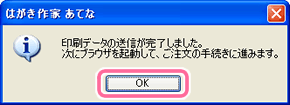
8. ご注文フォームに必要事項を入力します。
【ご注文者情報の入力】
「お名前」、「ふりがな」、「住所(郵便番号、都道府県含む)」、「電話番号」、「e-mail(確認用含む)」を入力してください。
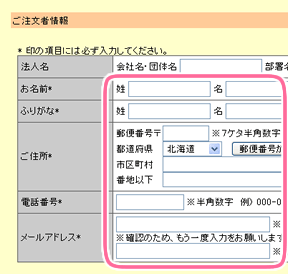
【お届け先情報の選択】
お届け先を指定してください。
ご注文者とお届け先が異なる場合は、「ご注文者と異なる住所にお届け」を選択し、すべての項目に入力ください。
※ お届け先が同じ場合は、特に入力する必要はありません
※ 直接投函を選択すると、印刷完了後、宛先に直接お届けします
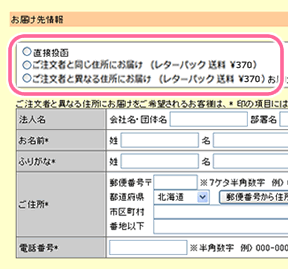
【お支払い方法の選択】
クレジットカード、銀行振込の 2 種類のお支払い方法から選べます。そのうちのひとつを選択してください。
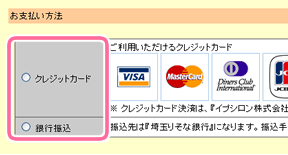
[確認画面へ進む] ボタンをクリックすると、注文確認画面が表示されます。ご注文内容が正しければ [この内容で注文] ボタンをクリックします。
以上で注文は完了です。 入力されたメールアドレスあてに注文の詳細メールが送付されますので、ご確認ください。
お支払い方法を「クレジットカード」に選択した場合、引き続き、決済を行う必要 があります。